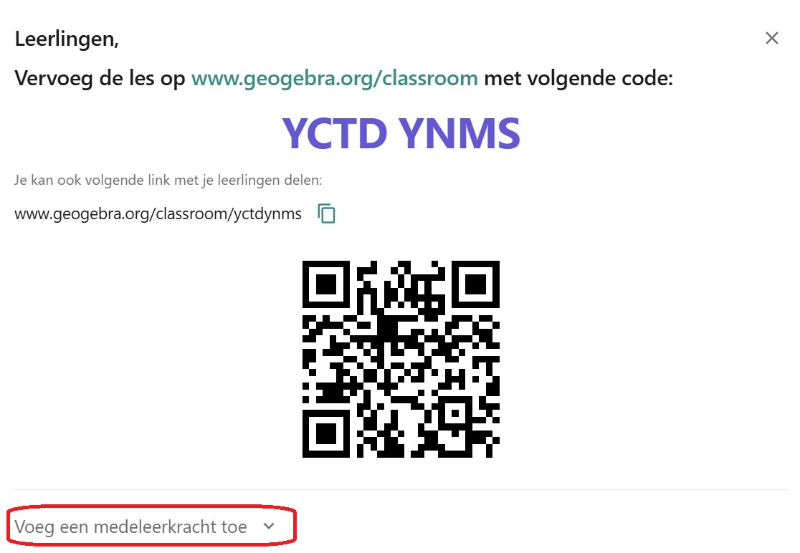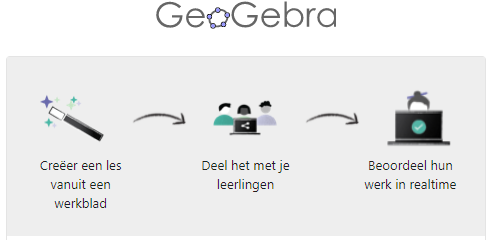
Inleiding
Wat is GeoGebra Klaslokaal?
[i]GeoGebra Klaslokaal[/i] is een online lessysteem dat je zowel kunt gebruiken in interactieve digitale cursussen als contactonderwijs om samenwerking in realtime tussen leerkrachten en leerlingen te ondersteunen.
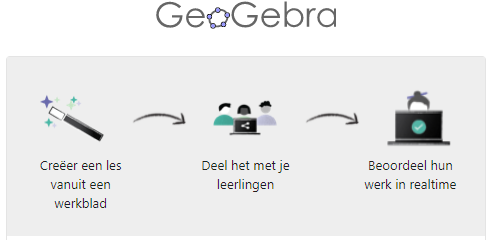
Kenmerken
GeoGebra Klaslokaal is een virtueel platform waarmee leerkrachten[br][list][*]interactieve opdrachten kunnen delen met hun leerlingen[/*][*]de vooruitgang van de leerlingen aan een specifieke taak kunnen volgen[/*][*]zien welke leerlingen al begonnen zijn en welke niet[/*][*]de hele klas vragen kunnen stellen en meteen alle antwoorden bekijken[/*][*]de namen van leerlingen kunnen verbergen bij het tonen van antwoorden van leerlingen[/*][*]interactieve discussies tussen alle leerlingen, groepen van leerlingen of individuele leerlingen[/*][*]in team kunnen samenwerken door mede-leerkrachten toe te voegen[/*][/list][br]We plannen nog bijkomende mogelijkheden in de loop van de komende maanden. Blijf het volgen! [br]In deze korte initiatiehandleiding ondervind je hoe gebruiksvriendelijk het is.[br][br]Opmerking: Dit is de officiële handleiding van GeoGebra. Je hoeft dit boek niet te kopiëren, je vindt het steeds terug in de openingspagina geogebra.org onder de rubriek initiatiehandleidingen. [br]Deze handleiding wordt geregeld aangepast aan nieuwe toepassingen. Eventuele nieuwe werkbladen in deze handleiding verschijnen echter niet in eerder gemaakte kopieën.
Volg de vooruitgang van je leerlingen
Wanneer leerlingen aansluiten bij een [i]Les[/i] verschijnen hun namen in volgorde van aanmelden op de lespagina van de leerkracht. Vanaf nu kunnen ze meteen beginnen te werken aan de opgaven.[br]Volg hun vooruitgang via realtime updates van hun taken. Elke 2 seconden worden de beelden ververst.
Lesoverzicht
Klik linksboven op de knop Lesoverzicht voor een overzicht van alle leerlingen in je [i]Les[/i]. [br]Je kunt [br][list][*]zien hoeveel leerlingen reeds startten [/*][*]zien aan hoeveel opgaven de leerlingen reeds startten [/*][*]zien aan welke opdrachten ze werken in miniatuurweergaven die in realtime ververst worden.[/*][*]klikken op een leerling voor een overzicht van alle antwoorden en applets van de geselecteerde leerling[br][/*][/list]
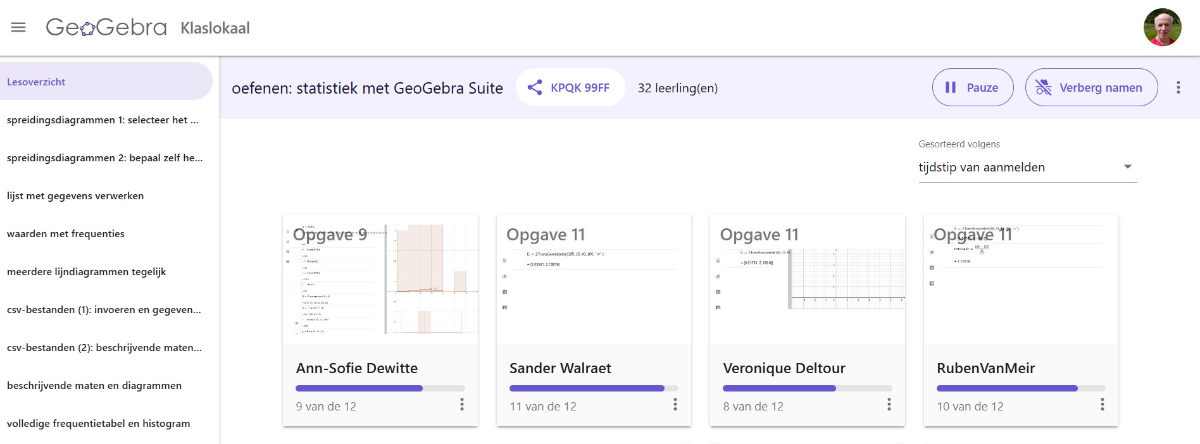
Lijst met werkbladen
Onder de titel Lesoverzicht zie je als leerkracht een overzicht van de werkbladen waarin je opgaven plaatste.[br]Klik je op een van deze werkbladen. [br][list][*]Je ziet een niet ingevulde weergave van het werkblad dat je deelde met je leerlingen.[br]Hierin kan je tijdens de les werken, om dingen te illustreren.[/*][*]Je leest af hoeveel leerlingen reeds aan deze taak begonnen.[/*][/list]
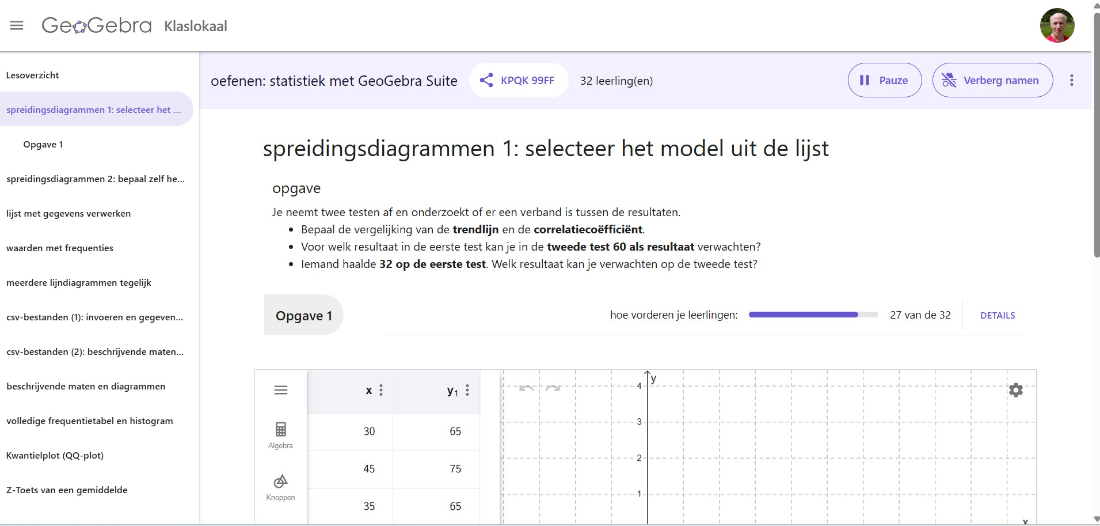
[size=150]Werk van de leerlingen[/size][br]Selecteer je [b]DETAILS[/b]rechtsboven een opgave van een opgave naast de vooruitgang van de leerlingen, wordt je doorgelinkt naar de opgave. Je krijgt een overzicht van miniatuurafbeeldingen van alle leerlingen die aan de opgave werken. Deze worden in realtime geupdated zodat je de vooruitgang van je leerlingen kunt volgen terwijl ze aan deze opgave werken. [br]Opmerking: Je kunt ook een taak selecteren in de linkerbalk van het scherm om de vorderingen van je leerlingen te volgen.
Een medeleraar toevoegen
Je kunt een medeleraar toevoegen aan je les om samen het werk van je leerlingen op te volgen en om in team lessen voor te bereiden. Medeleraren kunnen mee de vorderingen van alle leerlingen in de les volgen.
Hoe voeg je een medeleraar toe
[list][*]Klik in het lesoverzicht op de code van de les.[/*][*]Selecteer onderaan in het dialoogvenster de optie [b]Voeg een medeleerkracht toe[/b] en vul het e-mailadres of de gebruikersnaam van de medeleerkracht toe.[br][/*][/list][u]Opmerkingen[/u]: [br][list][*]De medeleraar moet wel een [i]GeoGebra [/i]account hebben.[/*][*]Enkel de eigenaar van een klas kan een medeleraar toevoegen. De eigenaar kan ook op elk ogenblik een medeleraar verwijderen. Wanneer de eigenaar een les verwijdert, wordt de les ook verwijderd uit de profielpagina van de medeleraar.[/*][/list]